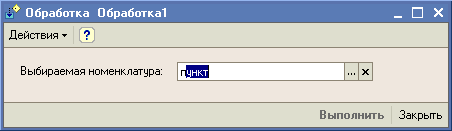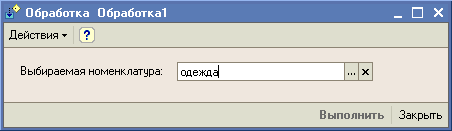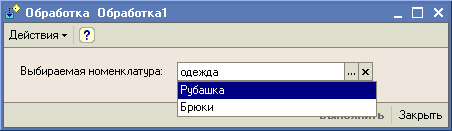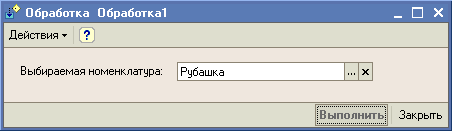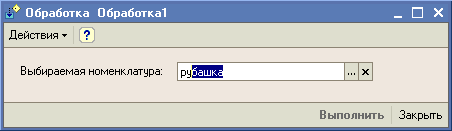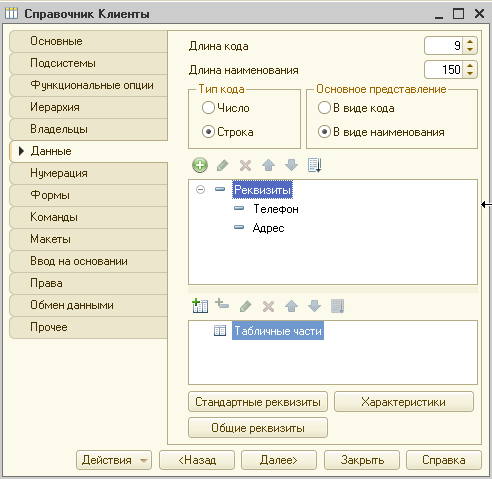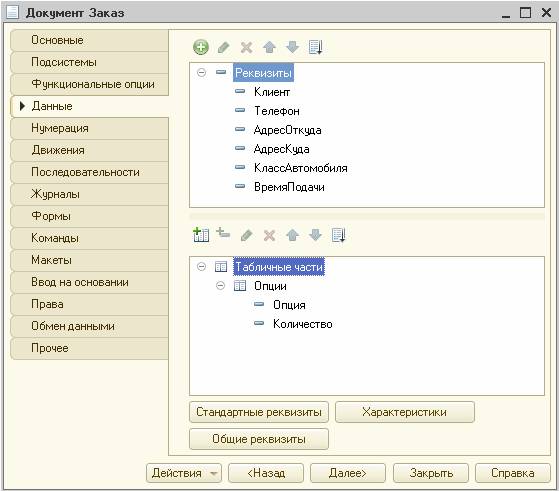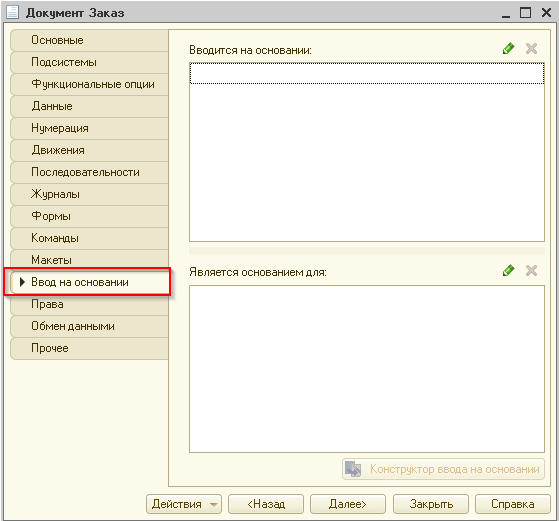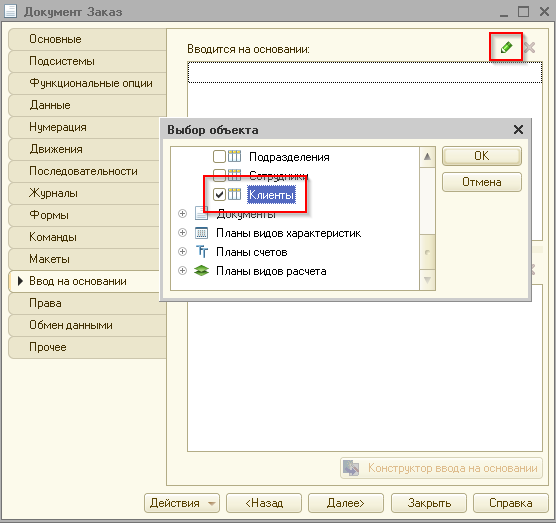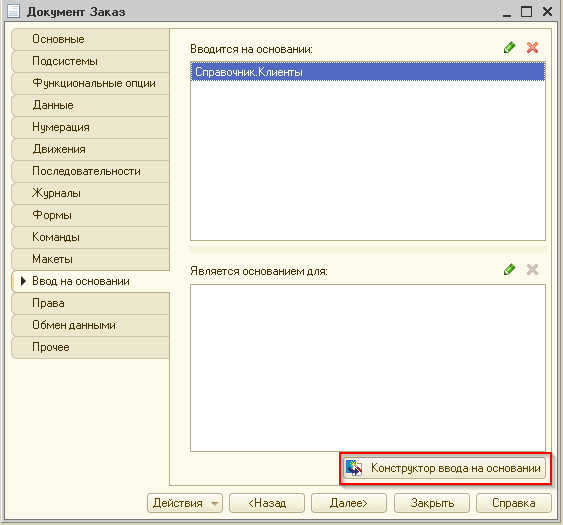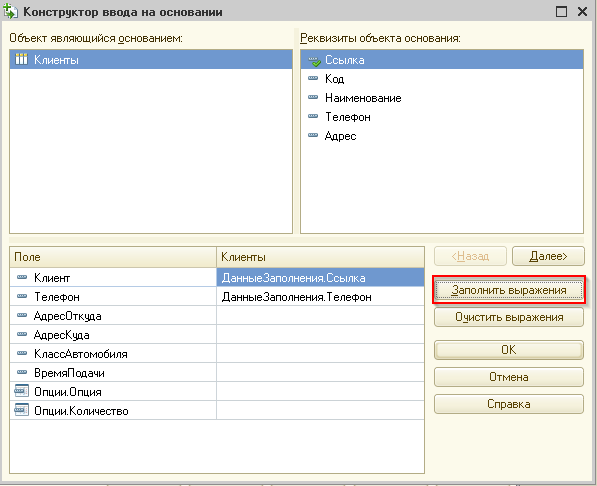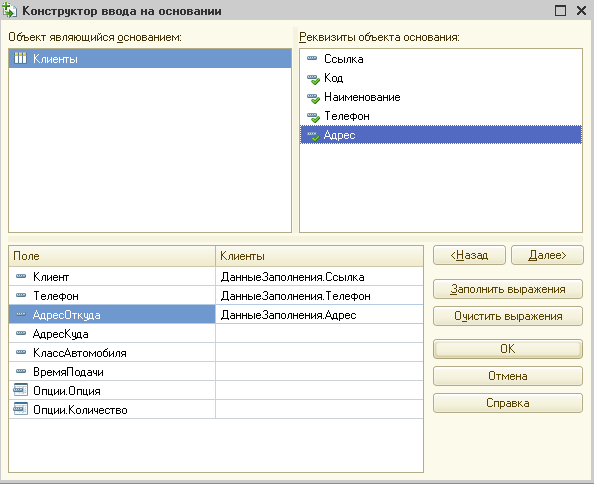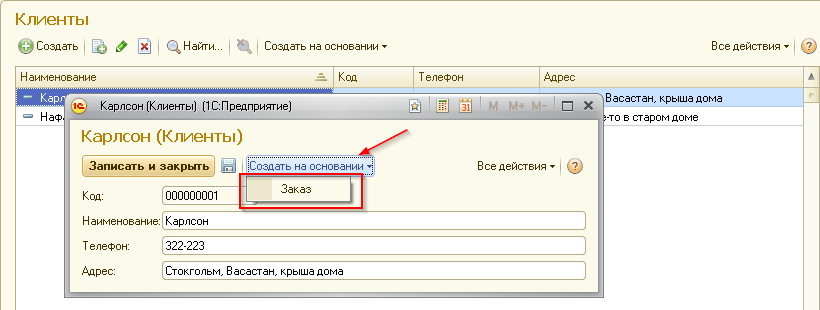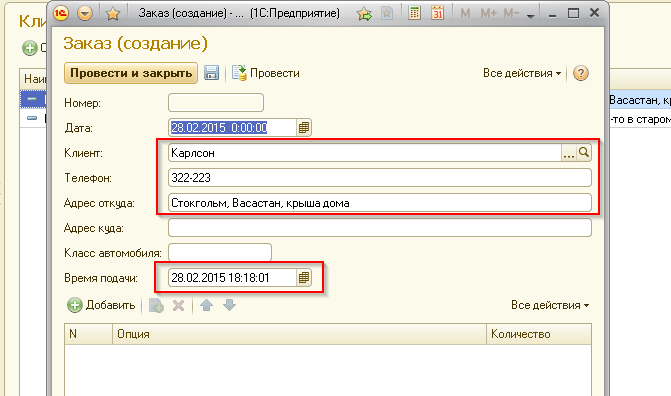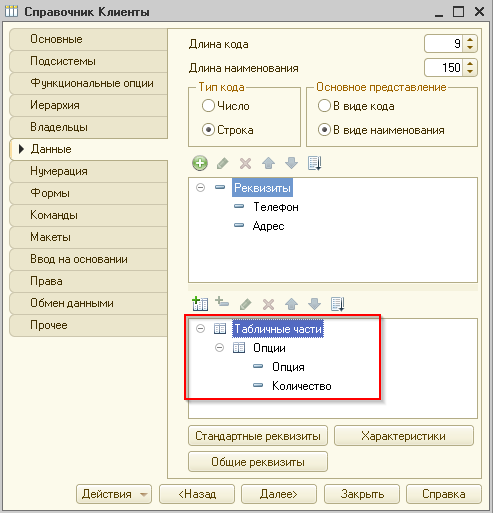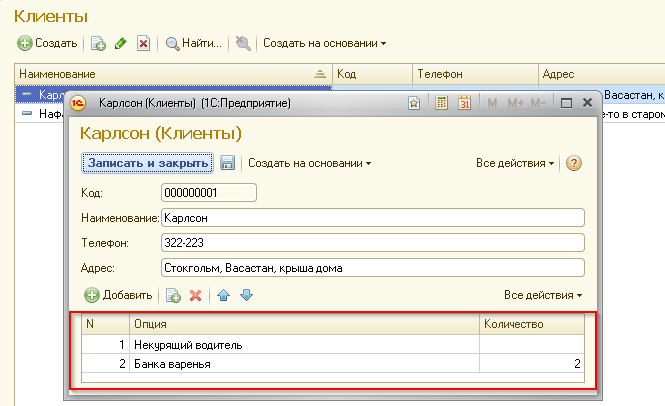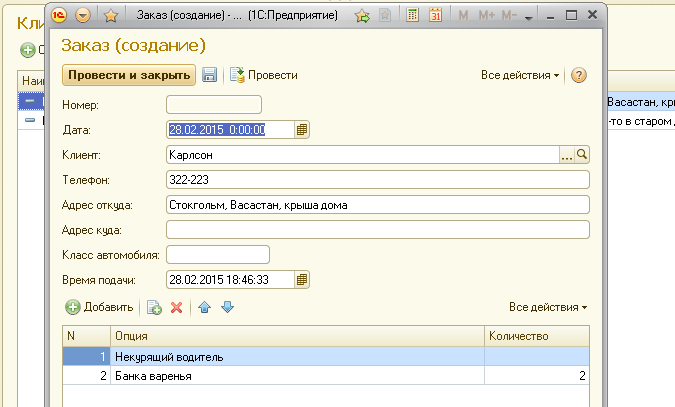1с активировать поле ввода программно
Программирование в 1С для всех
В этой статье начнем разбирать основные элементы управляемой формы 1С 8.3. Управление формой осуществляется посредством различных элементов формы, которые расположены иерархически на закладке Элементы конструктора формы. Самым главным элементом является сама форма, которая расположена вверху иерархии элементов, а остальные элементы ей подчинены.
Все элементы формы можно разделить на пять групп: поля, элементы группировки, кнопки, декорации и таблицы. В своих статьях я разберу каждую из групп. В этой статье мы начнем изучать один из видов элемента поле — поле ввода, но перед этим научимся добавлять элемент на форму.
Добавление элементов на форму
Делается это достаточно просто: необходимо выделить элемент Форма в окне Элементы конструктора формы и нажать на кнопку «Добавить». После этого откроется окно, в котором необходимо выбрать нужный тип элемента
После выбора, элемент нужного появится в окне Элементы.
Элемент управляемой формы Поле
Разберем элемент управляемой формы Поле. Этот элемент нужен для ввода информации на форме. А также для отображения какой-либо информации. После того, как Вы добавите этот элемент на форму, справа откроется палитра свойств элемента формы. Пока Вас должны интересовать два свойства – ПутьКДанным и Вид.
В свойстве ПутьКДанным разработчик может связать элемент формы с нужным реквизитом формы. Обратите внимание, что после того, как был добавлен элемент Поле ввода на форму он не отобразился на самой форме. Это произошло потому, что наш новый элемент не связан с реквизитом формы. Для примера я создал на форме обработки несколько реквизитов с разными примитивными типами и один реквизит с ссылочным типом.
Здесь и далее используется конфигурация, созданная в книге «Программировать в 1С за 11 шагов»
Теперь свяжем наш недавно добавленный элемент формы с одним из реквизитов, для этого выберем нужный реквизит с свойстве элемента ПутьКДанным.
После этого заполнятся свойства ПутьКДанным и Вид, а сам элемент отобразится в представлении формы.
Обратите внимание на свойство элемента Вид. При помощи этого свойства определяется функциональность поля ввода. Можно выбрать различные значения этого свойства.
В зависимости от выбранного значения будет определятся функционал. На рисунках выше выбрано значение – поле ввода, т.е. мы можем вводить какие-либо значения в это поле ввода, а если выбрать значение поле надписи, то ни чего вводить мы не сможем.
Этот значение свойств Вид поля ввода удобно выбирать, когда нужно просто показать справочную информацию пользователю.
Теперь добавим новый элемент формы с типом Поле ввода и свяжем его с реквизитом РеквзитДата посредством уже знакомого нам свойства ПутьКДанным
Как Вы видите вид поля ввода поменялся, а так же поменяется возможный выбор значений свойства Вид.
Таким образом, делаем вывод – функциональность поля ввода зависит от типа реквизита.
Для реквизита с типом Булево будут доступны следующие значения свойства Вид.
А для реквизита с ссылочным типом будут доступны иные значения свойства Вид.
Более подробно работа с элементами формы на практичных примерах дается в книге «Основы разработки в 1С:Такси. Разработка управляемого приложения за 12 шагов».
Иногда кажется, что изучить язык программирование в 1С сложно и трудно. В действительности программировать в 1С — легко. Помогут Вам легко и быстро освоить программирование в 1С мои книги: «Программировать в 1С за 11 шагов» и «Основы разработки в 1С: Такси»
Изучите программирование в 1С с помощью моей книги «Программировать в 1С за 11 шагов»
Эта книга подойдёт тем, кто уже начал программировать и испытывает определенные сложности с этой темой и тем, кто уже давно программирует, но ни разу еще не работал с управляемыми формами 1С
Промо-код на скидку в 15% — 48PVXHeYu
Если Вам помог этот урок решить какую-нибудь проблему, понравился или оказался полезен, то Вы можете поддержать мой проект, перечислив любую сумму:
можно оплатить вручную:
Яндекс.Деньги — 410012882996301
Web Money — R955262494655
Особенности работы ввода по строке в поле ввода
1. Как переопределять работу поля ввода в части ввода по строке
Для переопределения работы поля ввода в части ввода по строке можно обрабатывать события поля ввода «АвтоПодборТекста» и «ОкончаниеВводаТекста».
1.1. Событие АвтоПодборТекста
Событие «АвтоПодборТекста» возникает во время начала ожидания ввода текста (когда в процессе набора текста сделана пауза). При стандартной отработке события происходит поиск по полям, указанным в свойстве «Ввод по строке» соответствующего объекта метаданных. Если найдено единственное значение, то производится автоподстановка окончания текста. Если введенному тексту соответствует несколько значений, то автоподстановки не происходит.
В этом примере при вводе в поле ввода буквы «п» и прерывании редактирования в поле ввода появился слово «пункт», при этом выделена будет его часть «ункт» (начало слова было уже введено и выделение на него не делается):
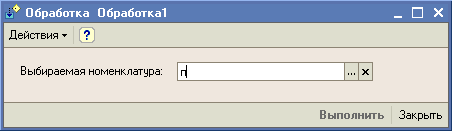
Выделение выставляется для того, чтобы подставленную часть текста можно было легко заменить следующим действием редактирования, если подставленный текст не подходит. Для отключения стандартного обработчика в значение параметра «СтандартнаяОбработка» записали «Ложь».
1.2. Событие ОкончаниеВводаТекста
Событие «ОкончаниеВводаТекста» вызывается системой в тех случаях, когда по введенному (отредактированному) в поле ввода тексту нужно сформировать значение, соответствующее этому тексту. При этом, если по имеющемуся в поле ввода тексту уже было ранее успешно сформировано значение, нового формирования значения по этому тексту выполняться не будет (т.е. не будет возникать событие «ОкончаниеВводаТекста»).
Необходимость формирования значения по тексту в поле ввода возникает в различных ситуациях, например при переходе из поля ввода к другому элементу управления, нажатии в поле ввода кнопки выбора 
Стандартный (системный) обработчик события ищет некоторое значение, которое соответствует набранному тексту. Если найдено одно значение – оно сохраняется в качестве значения поля ввода. Если найдено несколько значений – в выпадающем списке предоставляется возможность выбрать из них нужное значение. Если не найдено ни одного значения – выдается сообщение о том, что в элементе управления введены некорректные данные.
В этом примере обеспечивается следующая функциональность для поля ввода: если в поле ввода набрать слово «одежда», то при формировании значения по имеющемуся в поле ввода тексту (например, при переходе из поля ввода к другому элементу управления в форме), пользователю будет предоставлена возможность выбрать одно из двух значений: «Рубашка» или «Брюки»:
— введем в поле ввода слово «одежда»:
— нажмем на клавишу Tab для перехода к следующему элементу управления: при этом появится выпадающий список из двух значений:
— выберем в выпадающем списке первое значение с помощью клавиши «Enter». выбранное значение будет установлено в поле ввода, а мы перейдем к следующему элементу управления:
2. Использование результатов поиска по строке
В каждом из этих случаев стандартные (системные) обработчики событий «АвтоПодборТекста» и «ОкончаниеВводаТекста» ведут себя определенным образом.
2.1. Работа стандартного (системного) обработчика события АвтоПодборТекста с результатами поиска по строке
1. По имеющемуся в поле ввода тексту ищется одно подходящее значение
2. Значение найдено?
2.1. Получается текстовое представление найденного значения
2.2. В поле ввода дописываются недостающие завершающие символы текстового представления найденного значения.
Пример : пусть поле ввода имеет тип «СправочникСсылка.Номенклатура»; в свойстве «Ввод по строке» указаны поля «Код», «Наименование»; в справочнике есть два элемента с наименованиями «Рубашка», «Брюки»:
Если мы введем воле ввода текст «Ру», он будет дополнен текстом «башка»:
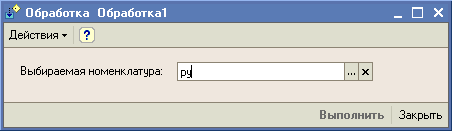
2.2. Устройство механизма преобразования текста в поле ввода в значение и обработчик события ОкончаниеВводаТекста
Рассмотрим процесс формирования значения по тексту, введенному в поле ввода. Ниже приводится алгоритм преобразования текста в поле ввода в значение:
Из описанного алгоритма видно, что смысл подмены стандартного (системного) обработчика может состоять в том, чтобы сформировать свой список значений из одного и более элементов или одно конкретное значение для поля ввода в зависимости от того текста, который есть в поле ввода.
2.3. Работа стандартного (системного) обработчика события ОкончаниеВводаТекста с результатами поиска по строке
Стандартный (системный) обработчик события «ОкончаниеВводаТекста» работает следующим образом:
3. Настройка состава и порядка полей, используемых в стандартных (системных) обработчиках событий АвтоПодборТекста и ОкончаниеВводаТекста
Состав полей объекта метаданных, которые могут участвовать в поиске, состоит из некоторых фиксированных полей и реквизитов, для которых указано, что они строкового или числового типа и их нужно индексировать или индексировать с дополнительным упорядочиванием.
При поиске по строке для числовых полей из строки формируется число, которое затем ищется в базе данных. При поиске по строке для строковых полей ищутся все записи из базы данных, у которых в соответствующем поле хранится текст, начинающийся с искомого.
В качестве значения по умолчанию для свойства «Ввод по строке» в 1С:Предприятии 8 используются следующие поля:
Отметим, что поле используется для поиска по строке только в том случае, если длина поля больше нуля. Так, например, если длина наименования в некотором справочнике равна нулю, то поиск по полю «Наименование» выполняться не будет.
4. Модальные действия в обработчиках событий АвтоПодборТекста и ОкончаниеВводаТекста
Механизм автоподбора текста в поле ввода и преобразования текста в значение не предусматривает возможности использования разработчиком конфигурации интерактивных действий в обработчиках событий. Кроме того, логика работы стандартных (системных) обработчиков событий достаточно сложная и в обработчиках этих событий не всегда можно узнать, по какому поводу он (обработчик) вызван. Например, обработчик события » ОкончаниеВводаТекста» будет вызываться не только при переходе из поля ввода на другой элемент управления формы, но и при нажатии в поле ввода кнопки выбора 
Рекомендуется в обработчиках событий » АвтоПодборТекста» и » ОкончаниеВводаТекста» работать исключительно с параметрами обработчиков, формируя нужный текст и значения и отдавая их через параметры обработчиков.
5. Управление механизмом автопоиска и автоподбора с помощью прав
Управлять механизмом автопоиска и автоподбора можно на уровне прав пользователей. Для этого в списке прав для различных объектов метаданных существует право «Ввод по строке».
6. Работа механизма автопоиска и автоподбора с правами на уровне записей
Данные, используемые системой в обработчиках событий автопоиска и автоподбора, могут иметь ограничения на доступ к ним. Достичь этого можно с помощью механизма ограничения прав доступа к данным на уровне записей. В этой ситуации сама платформа 1С:Предприятие 8 выбирает только разрешенные записи и дополнительной поддержки на уровне обработчиков событий для этого не требуется.
Если же есть необходимость поиска подходящих данных в обработчиках событий автопоиска и автоподбора, в запросе нужно использовать служебное слово «РАЗРЕШЕННЫЕ», указывающее, что при встрече данных, доступ к которым ограничен, нужно их просто пропускать: в противном случае будет выдана ошибка времени исполнения.
Диалог ввода данных в 1С
Ввод числа
Для ввода числа в 1С можно использовать одну из двух функций: ВвестиЧисло или ПоказатьВводЧисла. ВвестиЧисло синхронная функция, ПоказатьВводЧисла — асинхронная. ВвестиЧисло считается устаревшей, так как будет работать только если разрешено использование модальности.
Рассмотрим обе функции на примерах.
ВвестиЧисло
ПоказатьВводЧисла
Ввод строки
Для ввода строки в 1С можно использовать одну из двух функций: ВвестиСтроку или ПоказатьВводСтроки. ВвестиСтроку синхронная функция, ПоказатьВводСтроки — асинхронная. ВвестиСтроку считается устаревшей, так как будет работать только если разрешено использование модальности.
Рассмотрим обе функции на примерах.
ВвестиСтроку
ПоказатьВводСтроки
Ввод даты
Для ввода даты в 1С можно использовать одну из двух функций: ВвестиДату или ПоказатьВводДаты. ВвестиДату синхронная функция, ПоказатьВводДаты — асинхронная. ВвестиДату считается устаревшей, так как будет работать только если разрешено использование модальности.
Рассмотрим обе функции на примерах.
ВвестиДату
ПоказатьВводДаты
Ввод значения
Помимо функций для ввода примитивных типов, в 1С есть функции для ввода значения произвольного типа данных: синхронная ВвестиЗначение и асинхронная ПоказатьВводЗначения. ВвестиЗначение можно использовать только если разрешено использование модальности.
В данных функциях последним параметром можно передать тип значения, который нужно будет ввести. Если тип не указать, то будет использоваться тип переменной, в которую будет получен результат. Также можно указать составной тип данных, тогда до ввода значения нужно будет выбрать тип.
Ввод на основании
Ввод на основании используется в случаях, когда при создании нового объекта могут быть использованы данные уже существующего объекта. Ввод на основании может быть реализован для справочников, документов, планов видов характеристик, планов счетов, планов видов расчета и бизнес-процессов. В общем случае объект может быть создан на основании любого объекта из перечисленных выше, например, документ может быть создан на основании справочника.
Рассмотрим работу механизма ввода на основании на следующем примере: Организация оказывает услуги пассажирского такси. Заказы покупателей регистрируются в документе «Заказ». Заказ может быть формируется диспетчером. Документ «Заказ» содержит следующую информацию:
Создание объектов конфигурации
Реализация
В свойствах документа «Заказ» перейдем на закладку «Ввод на основании»:
Нажмем кнопку «Редактировать элемент списка» и выберем из списка справочник «Клиенты»:
Далее запустим конструктор ввода на основании нажатием на кнопку «Конструктор ввода на основании»:
В открывшемся окне нужно сопоставить поля справочника с реквизитами документа заказа. Это можно сделать, нажав кнопку «Заполнить выражения» и тогда система попытается сама определить, какие поля необходимо скопировать:
Поле адреса нужно сопоставлять вручную, выбрав поле «АдресОткуда» в нижней части, а затем двойным щелчком на реквизите «Адрес» в реквизитах объекта обоснования:
По нажатию «ОК» система генерирует следующий код в модуле документа «Заказ» в процедуре ОбработкаЗаполнения:
Процедура ОбработкаЗаполнения вызывается в ряде случаев, таких как ввод нового документа интерактивно и ввод на основании. В данном случае, если переменная ДанныеЗаполнения является ссылкой на справочник клиентов, выполняется заполнение реквизитов документа. Код обработчика можно модифицировать. Предположим, что клиенты чаще всего хотят подачу такси в течение 15-20 минут. Тогда в код обработчика можно добавить инициализацию реквизита «ВремяПодачи». Также удалим комментарии, созданные конструктором:
Запустим приложение в режиме отладки и проверим, как работает ввод на основании. Добавим пару записей в справочник клиентов:
Откроем одну из них. В окне будет доступна кнопка «Создать на основании», по нажатию которой откроется список с опцией выбора «Заказ»:
При выборе «Заказ» система создает пустой документ и заполняет поля в процедуре ОбработкаЗаполнения:
Сохраним документ и убедимся, что документ был успешно создан, открыв его из спиcка документов заказа:
Теперь предположим, что у клиентов могут быть опции, которые всегда присутствуют в заказе данного клиента. Например, «Некурящий водитель». Тогда их можно задавать в справочнике клиентов и копировать в документ заказа. Расширим справочник «Клиенты» табличной частью «Опции»:
Теперь необходимо модифицировать процедуру ОбработкаЗаполнения документа. Это можно было бы сделать через конструктор, но тогда процедура обработки будет перезаписана, поэтому добавим код копирования табличной части вручную:
Запустим конфигурацию в режиме отладки и посмотрим, что получилось. Добавим опции клиенту:
Сохраним данные и создадим заказ на основании записи справочника:
Таким образом, данные табличной части были успешно скопированы в заказ. Для этого простого примера реализацию ввода на основании можно считать законченной.
v8.2 УП: Поле ввода и поле выбора программно
|
|
|
|